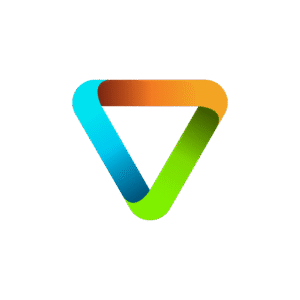Les groupes Microsoft 365, qu’ils soient créés via Teams ou SharePoint, jouent un rôle clé dans la gestion des collaborations et des ressources au sein d’une organisation. Cependant, dans certains cas, il peut être nécessaire de restreindre leur visibilité, en particulier dans le carnet d’adresse ou lors de l’ajout d’un calendrier de groupe dans Outlook. Cet article vous explique comment gérer cette option de manière simple et rapide.
Pourquoi désactiver la visibilité d’un groupe M365 dans le carnet d’adresse?
Certaines situations exigent qu’un groupe M365 soit créé mais sans qu’il soit visible ou accessible directement depuis le carnet d’adresse global de l’organisation. Cela peut être utile dans des contextes où un groupe est utilisé pour des raisons internes ou de gestion, et où son accès public pourrait nuire à la confidentialité ou à l’organisation des contacts.
Règles à respecter
- Option réservée aux administrateurs : Cette option de modification est uniquement disponible pour les administrateurs de votre tenant Microsoft 365.
- Application individuelle pour les groupes M365 : La règle peut être appliquée de manière individuelle à chaque groupe M365, qu’il s’agisse d’un groupe Teams ou SharePoint.
Comment désactiver la visibilité d’un groupe dans le carnet d’adresse ?
- Accéder au Centre d’administration de Microsoft 365 :
- Ouvrez le Centre d’administration de Microsoft 365.
- Allez dans Groupes > Groupes actifs.
- Sélectionner le groupe à modifier :
- Choisissez le groupe que vous souhaitez rendre invisible dans le carnet d’adresse.
- Paramétrer la visibilité :
- Une fois le groupe sélectionné, cliquez sur Paramètres.
- Cochez l’option Ne pas afficher l’adresse e-mail de l’équipe dans Outlook.
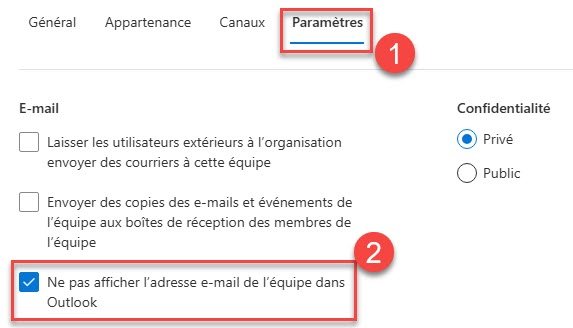
Ainsi, le groupe ne sera plus visible pour les utilisateurs lorsqu’ils chercheront des contacts dans le carnet d’adresses d’Outlook.
Vérification de la visibilité des groupes via PowerShell
Pour les administrateurs souhaitant avoir un aperçu de l’ensemble des groupes M365 et leur statut vis-à-vis de cette option, il est possible d’exécuter une commande PowerShell.
Commandes PowerShell :
- Se connecter à Exchange Online :
$O365cred = Get-Credential -Message “Cloud office 365 administrative user” -UserName Nom@compagnie.com$Session = New-PSSession -ConfigurationName Microsoft.Exchange -ConnectionUri https://outlook.office365.com/powershell-liveid/ -Credential $O365cred -Authentication Basic -AllowRedirectionImport-PSSession $Session
- Lister tous les groupes M365 et leur statut de visibilité :
Get-UnifiedGroup | ft DisplayName,HiddenFrom*
Cela affichera les groupes M365 et leur statut en termes de visibilité dans le carnet d’adresse global de votre organisation.
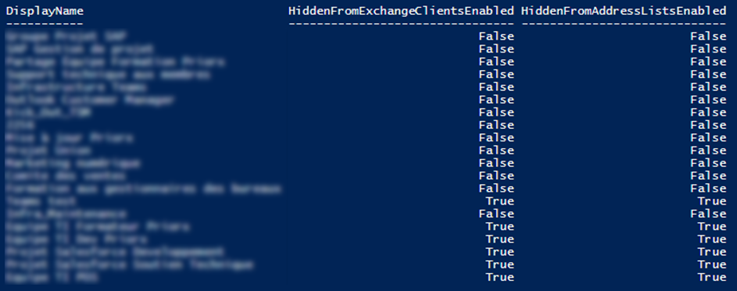
Forcer la visibilité des groupes dans Outlook
Si certains groupes cachés ne s’affichent toujours pas dans le calendrier Outlook, même après avoir modifié leur statut, vous pouvez forcer leur mise à jour via PowerShell. Utilisez la commande suivante pour rendre visibles les groupes cachés.
Exemple de commande PowerShell pour rendre visible un groupe Teams caché :
# Connecter Exchange Online
Connect-ExchangeOnline
# Lister les groupes cachés et sélectionner ceux à rendre visibles
$TeamsGroups = Get-UnifiedGroup | ?{$_.HiddenFromExchangeClientsEnabled -eq $true} | Out-GridView -Title "Select hidden groups to make visible in Outlook" -PassThru
# Rendre visibles dans Outlook les groupes sélectionnés
foreach ($TeamsGroup in $TeamsGroups) {
set-UnifiedGroup -identity $TeamsGroup.identity -HiddenFromExchangeClientsEnabled:$false
}
# Déconnexion
Exit-PSSession $Session
ExitGérer la visibilité des groupes M365 dans le carnet d’adresse et le calendrier est essentiel pour garder un environnement de travail organisé et sécurisé. En suivant ces étapes simples via le centre d’administration ou PowerShell, vous pourrez ajuster la visibilité de vos groupes et garantir qu’ils sont accessibles uniquement aux personnes autorisées.
Cela vous permettra de mieux contrôler l’accès à certaines ressources, tout en veillant à ce que votre organisation reste bien structurée et conforme aux exigences de confidentialité.